
Pinterest Marketing – fijación
AREAtutorial » Marketing Digital » Pinterest Marketing – fijación
Todo se publica como pines en Pinterest. Se guarda una colección de alfileres en los tableros. Pinterest te permite cambiar el título o la descripción de tu tablero en cualquier momento. Pinterest ha limitado la cantidad de tableros que puede crear usando todo tipo de tableros a 500. Además, Pinterest limita el número de pines que puede publicar a 2,00,000 y los pines a 50,000.
Háganos saber más sobre los tableros de Pinterest.
Como se indicó anteriormente, hay tres tipos de tableros de Pinterest: regulares, secretos y grupales.
Estos son aquellos en los que puede publicar su idea terminada. Este tablero se publica sin comentarios de los coautores.
No todas las ideas están listas para su publicación. A veces puede suceder que esté trabajando en su Pin, pero la publicación correspondiente en su sitio web aún no se ha completado. Durante este tiempo, puede guardar su pin en tableros secretos. También puedes chatear con otro coautor del tablero antes de que tu seguidor se entere del pin. Los tableros secretos de Pinterest son prácticamente los mismos que los normales, solo que con la capacidad de almacenar pines invisibles.
Es muy similar a un tablero ordinario, con la diferencia de que varias personas pueden fijarlo junto con el creador del tablero. Estos tableros deben mantenerse con pines categorizados.
Los tableros de Pinterest tienen que ver con categorizar tu Pin. Esta categorización no es predeterminada, debe especificar el orden y el nombre. El tablero aparecerá en su perfil con un fragmento de la imagen de su pin. Detrás de los tableros, puede suscribirse o darse de baja. Esto significa que si a algunos espectadores no les gustan todos tus Pines excepto una categoría, es posible que solo se suscriban a uno de tus tableros. En Pinterest, puede seguir un perfil o tablero desde un perfil. Puedes seguir varios tableros.
Estos son los pasos que debe seguir:
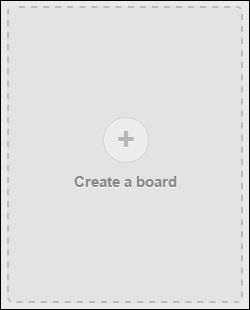
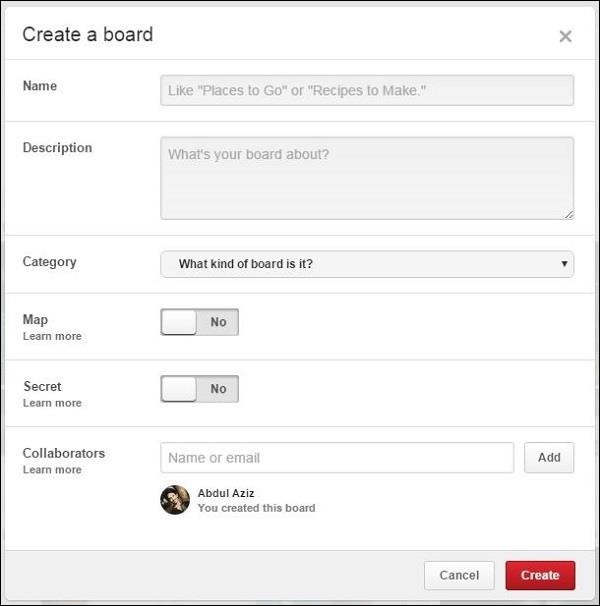
Puedes editar el tablero usando el botón «Editar» debajo del tablero en tu perfil. O simplemente puede ir al tablero y en el lado derecho encontrará el botón «Editar tablero».
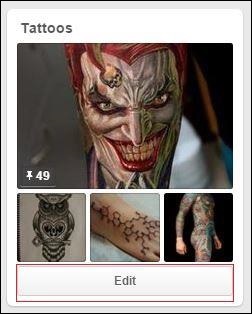
Siga los sencillos pasos dados:
Haga clic en su nombre en la parte superior de Pinterest.
Prensa «Crear tablero»Parte superior de la lista de sus tableros.
Elija un título y una categoría para su tablero.
También puede convertir el tablero en un tablero secreto o grupal.
Prensa «Crear tablero«botón.
Siga los sencillos pasos dados:
Prensa «Pin it»En el pin que desea guardar.
Prensa «Crear tablero«.
Nombra el nuevo tablero y elige si quieres mantenerlo en privado.
Haga clic en «Crear tablero”Para crear un tablero y guardar el Pin.
Aquí hay algunos consejos para optimizar su tablero:
Siga los sencillos pasos dados:
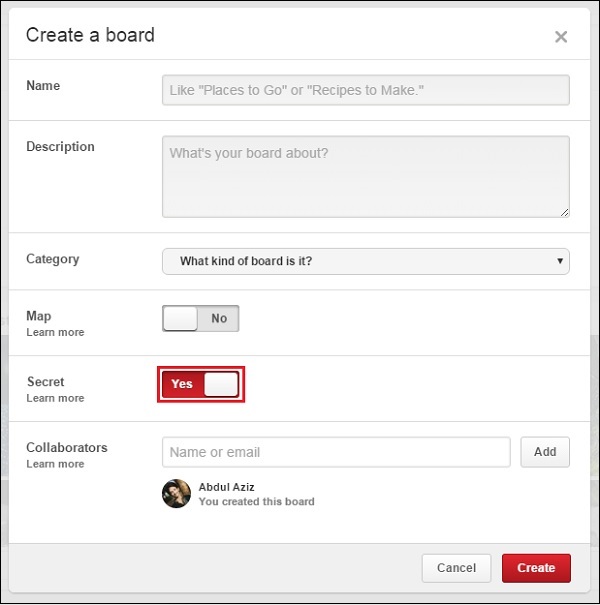
Por lo tanto, tiene un tablero secreto.
Para hacer público su tablero secreto, vaya a Editar tablero. Mueva el control deslizante a la posición «encendido».
El sitio web de Pinnable son sitios web asociados con Pinterest. Puede marcar cualquier imagen de estos sitios web utilizando el botón «Pin» en su navegador de Pinterest. La idea principal del sitio web de Pinnable es que cada vez que hace clic en el botón Pin en el sitio web de Pinnable, el navegador abre una imagen.
De esta manera, la imagen se puede anclar y puede anclarla a su tablero de Pinterest. El pin se coloca automáticamente con la ubicación de la imagen. Para fijar desde un sitio web, el tamaño mínimo de la imagen debe ser de 100 x 200 píxeles.
He aquí cómo hacerlo:
Paso 1 – Navega por el sitio web aleatorio de Pinnable. Haga clic en el botón Pin.
Paso 2 – Luego, el botón eleva la imagen acoplable, como se muestra en la siguiente figura.
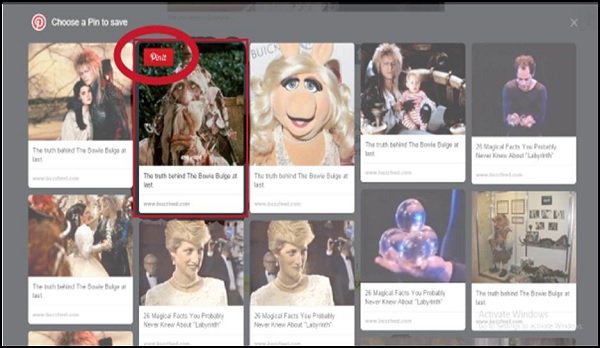
Paso 3 – Seleccione cualquier imagen para anclar en el tablero. Haga clic en el botón Pin.
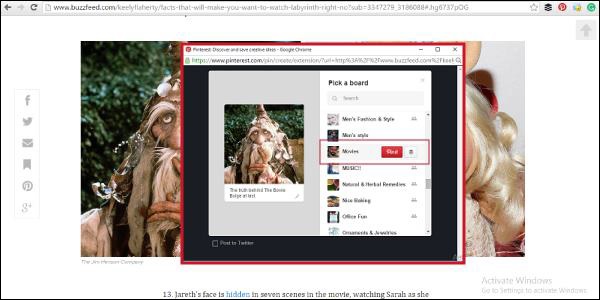
Paso 4 – Entonces aparecerá un cuadro de diálogo con todos tus tableros. Cambie la descripción si lo desea. Seleccione la placa adecuada para su pin.
He aquí cómo hacerlo:
Paso 1 – Encuentra tu insignia en el tablero donde la fijaste.
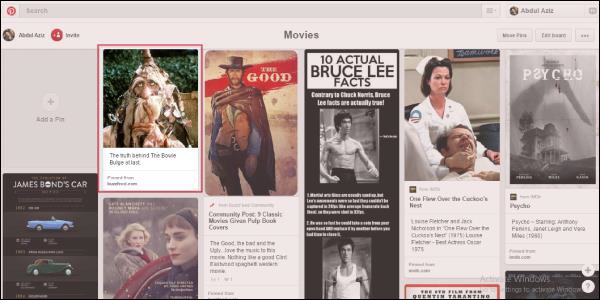
Paso 2 – Agrande el icono del pin haciendo clic en él. Puedes ver información sobre un Pin, como una descripción, cuándo está anclado, etc. A la derecha, aparecen sugerencias de Pinterest sobre el tablero relevante en el que se fijó anteriormente.
Paso 3 – Haga clic en el botón «Editar». Cambie la descripción y el tablero si lo desea.
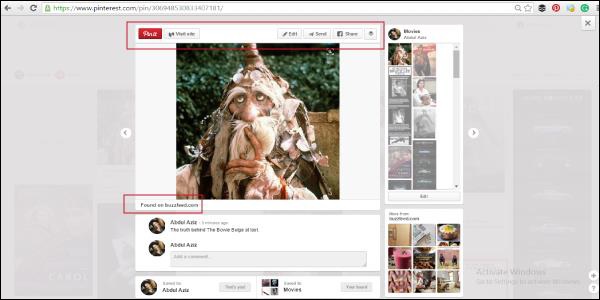
🚫